In diesem Tutorial zeige ich dir, wie du die Funktion =TEILERGEBNIS in Google Sheets effektiv nutzen kannst. Mit dieser Funktion hast du die Möglichkeit, Ergebnisse basierend auf gefilterten Daten präzise zu berechnen. Egal, ob du Mittelwerte oder Summen brauchst, die Teilergebnis-Funktion ermöglicht es dir, deine Daten dynamisch anzupassen und entsprechende Berechnungen direkt auf einen gefilterten Datensatz anzuwenden. Im Folgenden wirst du Schritt für Schritt lernen, wie du diese Funktion implementierst und anwendest.
Wichtigste Erkenntnisse
- Die Funktion =TEILERGEBNIS ermöglicht die Berechnung von Teilergebnissen für gefilterte Daten.
- Du kannst verschiedene Berechnungsarten auswählen, wie zum Beispiel Summen oder Mittelwerte.
- Die Filterung der Daten beeinflusst die gültigen Ergebnisse in den Berechnungen.
Schritt-für-Schritt-Anleitung
Zunächst musst du deine Daten in Google Sheets bereitstellen. Gehe sicher, dass du eine Übersicht hast, die analysiert werden soll.
Schritt 1: Daten filtern
Jetzt werde ich dir zeigen, wie du einen Filter in deine Daten einfügst. Hierfür klicke auf das Filtersymbol in deinem Google Sheet. Damit erhältst du die Möglichkeit, deine Daten nach bestimmten Kriterien zu filtern.
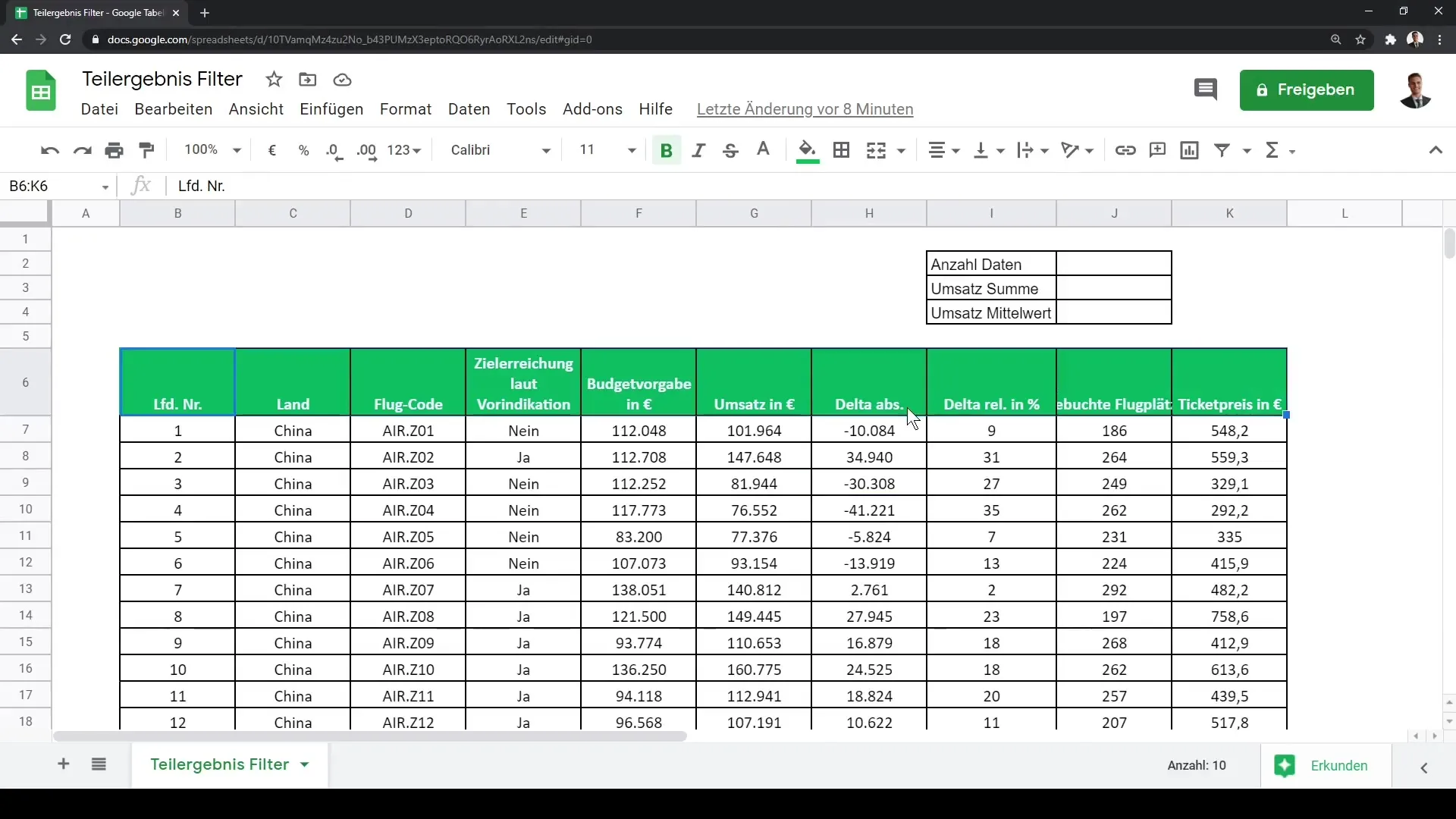
Nehmen wir als Beispiel an, dass du nur die Daten für China sehen möchtest. Du kannst die anderen Länder einfach abwählen, indem du die entsprechenden Kästchen entfernst. Wenn du auf „OK“ klickst, werden nur die Einträge für China angezeigt.
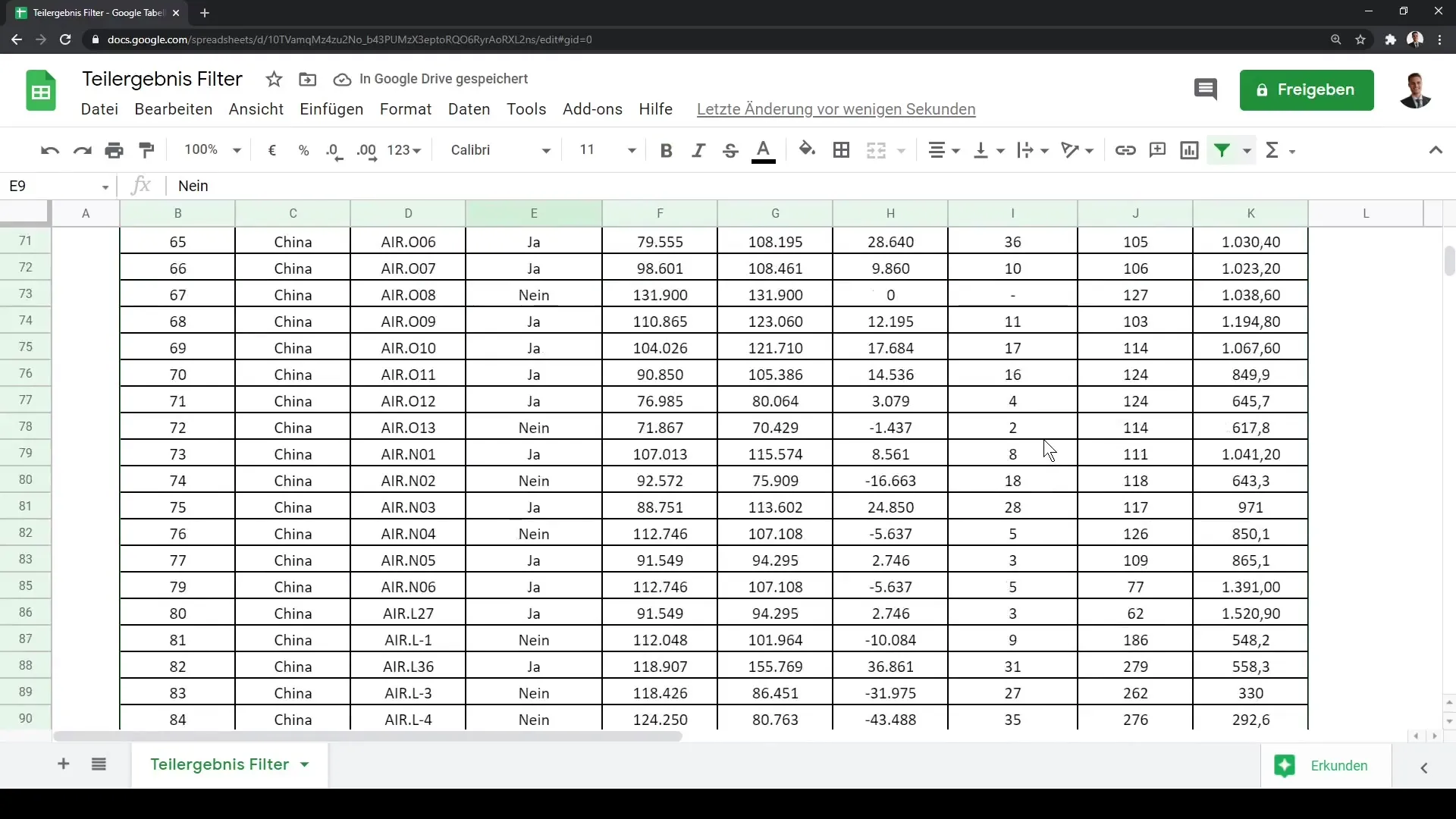
Das Problem dabei ist, dass deine bisherigen Formeln wie die Summe nicht die gefilterten Daten berücksichtigen.
Schritt 2: Teilergebnis-Funktion einfügen
Jetzt zeigt sich der Vorteil der Teilergebnis-Funktion. Um diese Funktion zu nutzen, gib einfach =TEILERGEBNIS in eine Zelle ein. Diese Funktion gibt dir ein Teilergebnis zurück, das auf einer angegebenen Berechnungsmethode basiert.
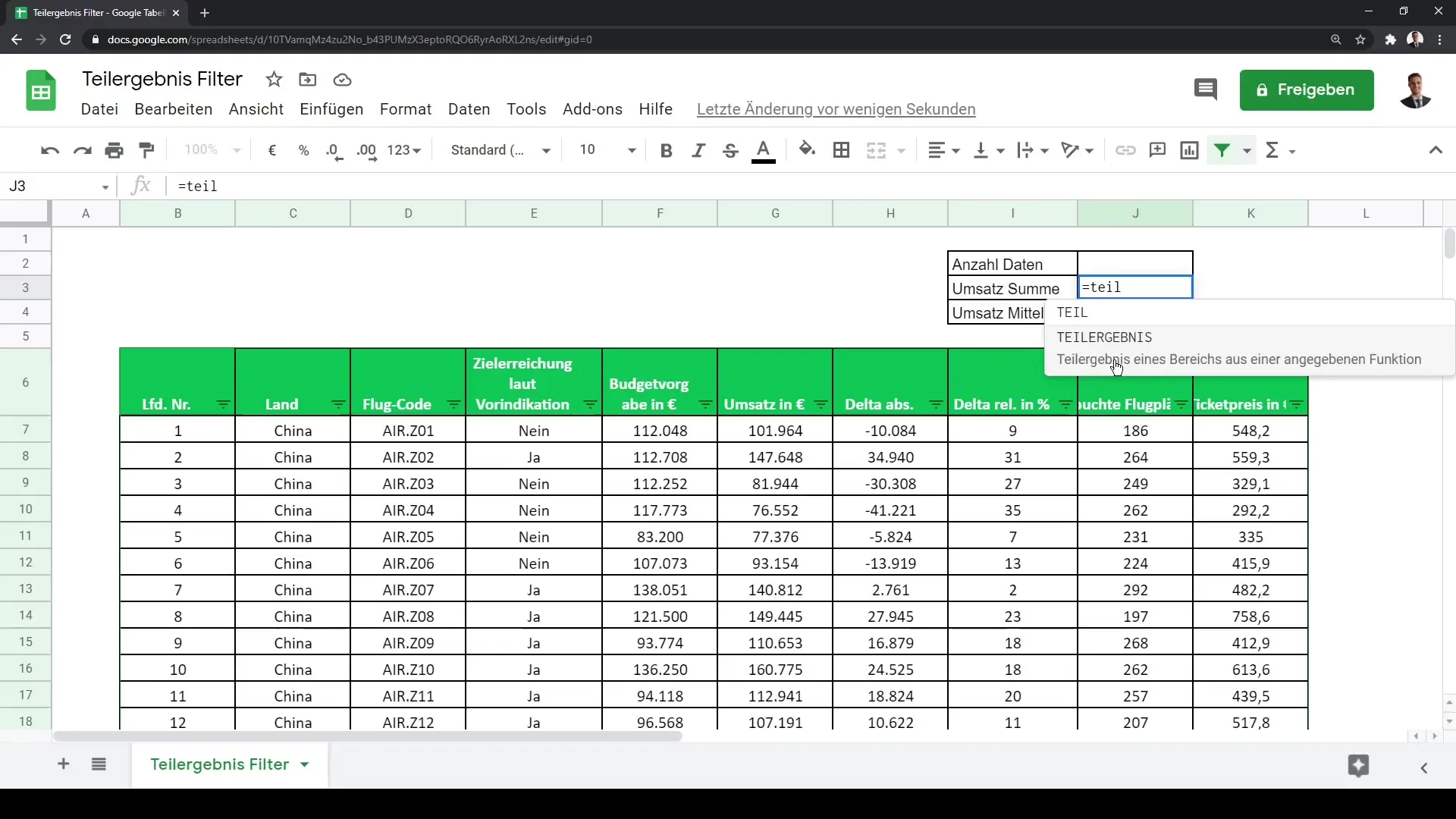
Um herauszufinden, welcher Funktionscode für deine gewünschte Berechnung steht, kannst du auf „weitere Informationen“ klicken. Bei dieser Übersicht findest du die verschiedenen Funktionscodes. Zum Beispiel steht die 1 für den Mittelwert und die 9 für die Summe.
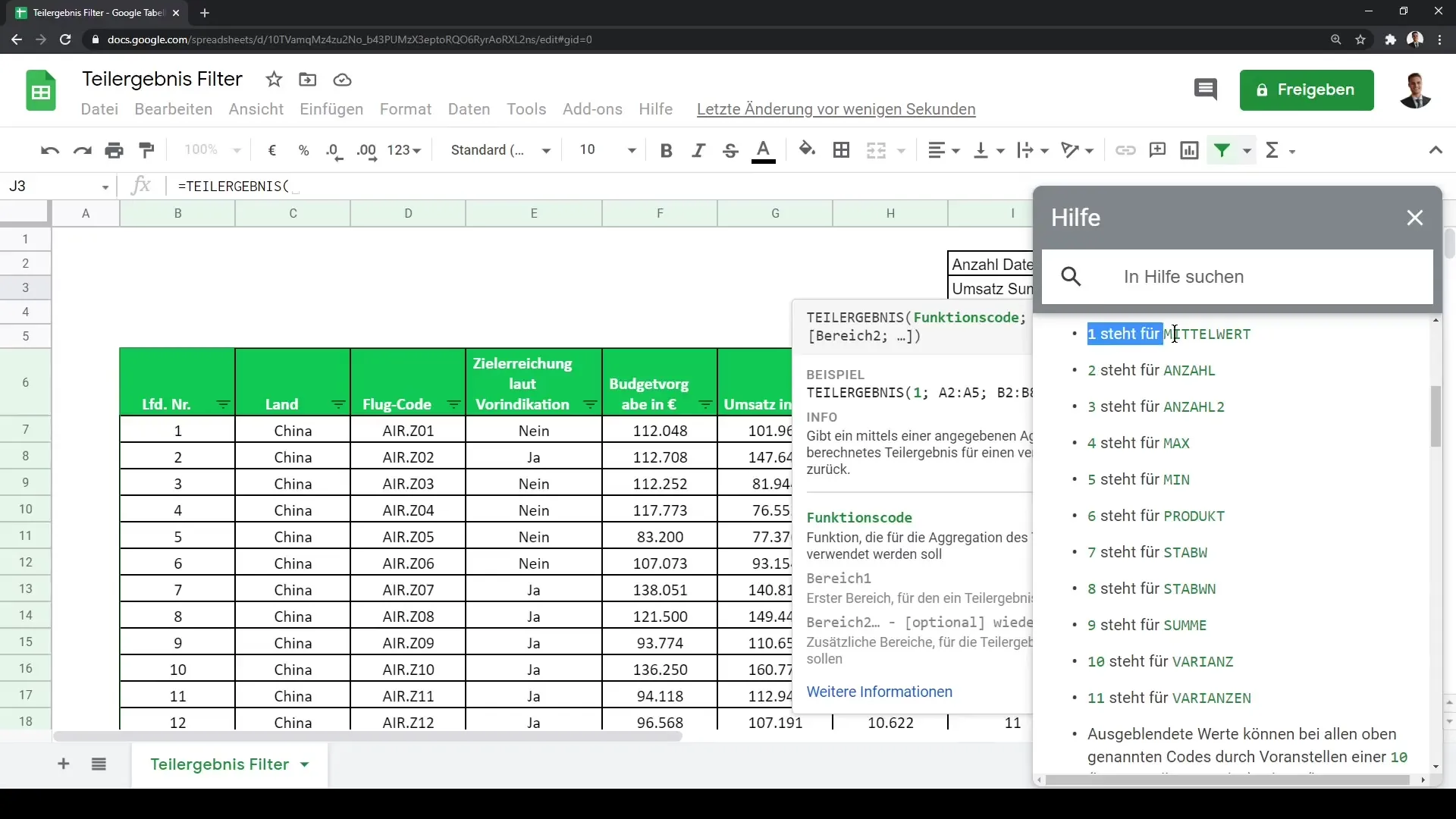
Schritt 3: Berechnung auswählen und Bereich definieren
Angenommen, du entscheidest dich für die Berechnung der Summe. Du gibst die 9 ein, gefolgt von dem Zellbereich. Du kannst deinen Bereich von G7 bis G1000 auswählen. Es ist nützlich, diesen Bereich größer zu wählen, als du tatsächlich Daten hast, damit das zukünftige Hinzufügen von Daten kein Problem darstellt.
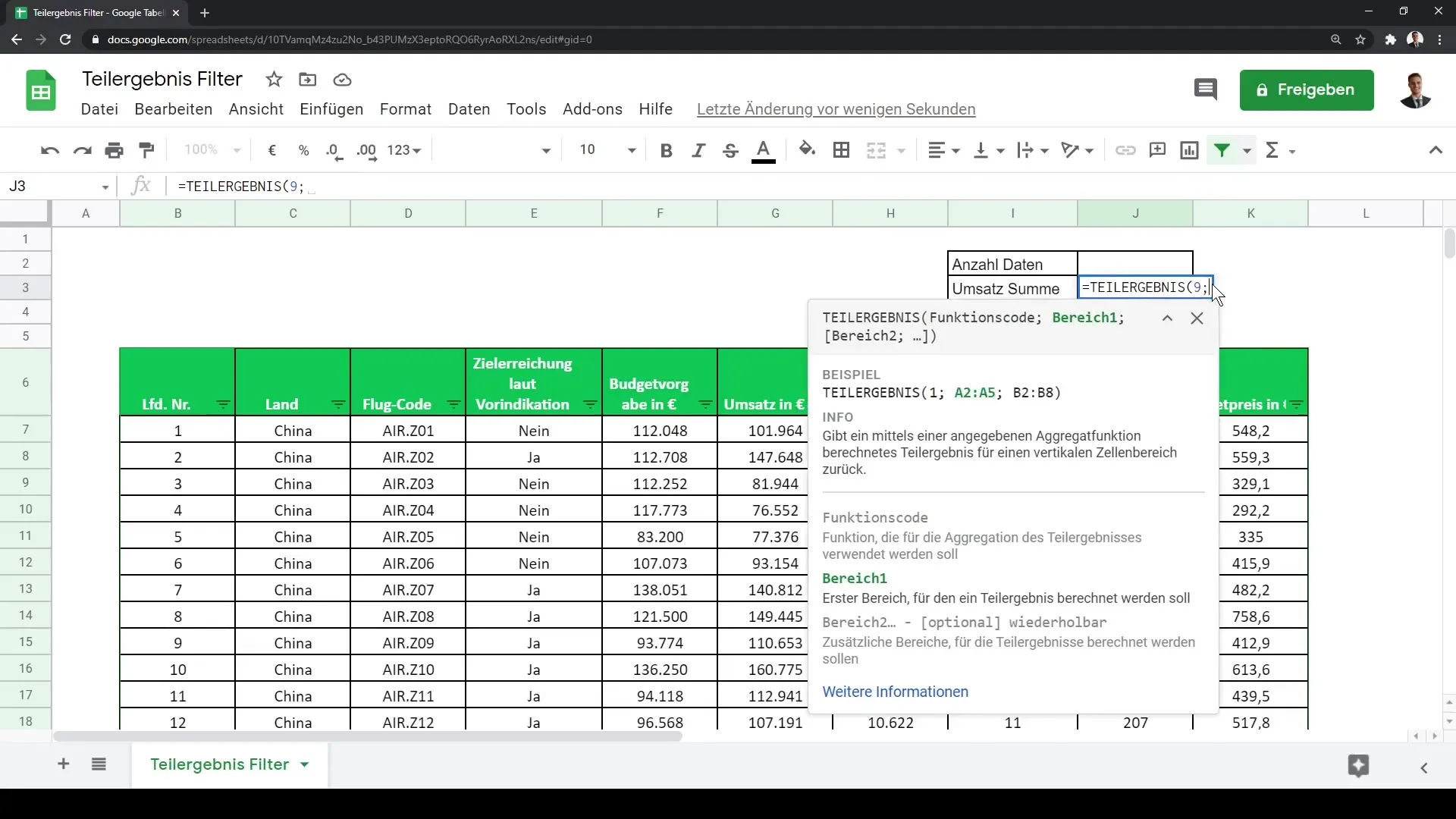
Jetzt bekommst du die Summe aller gefilterten Daten basierend auf den von dir gesetzten Kriterien.
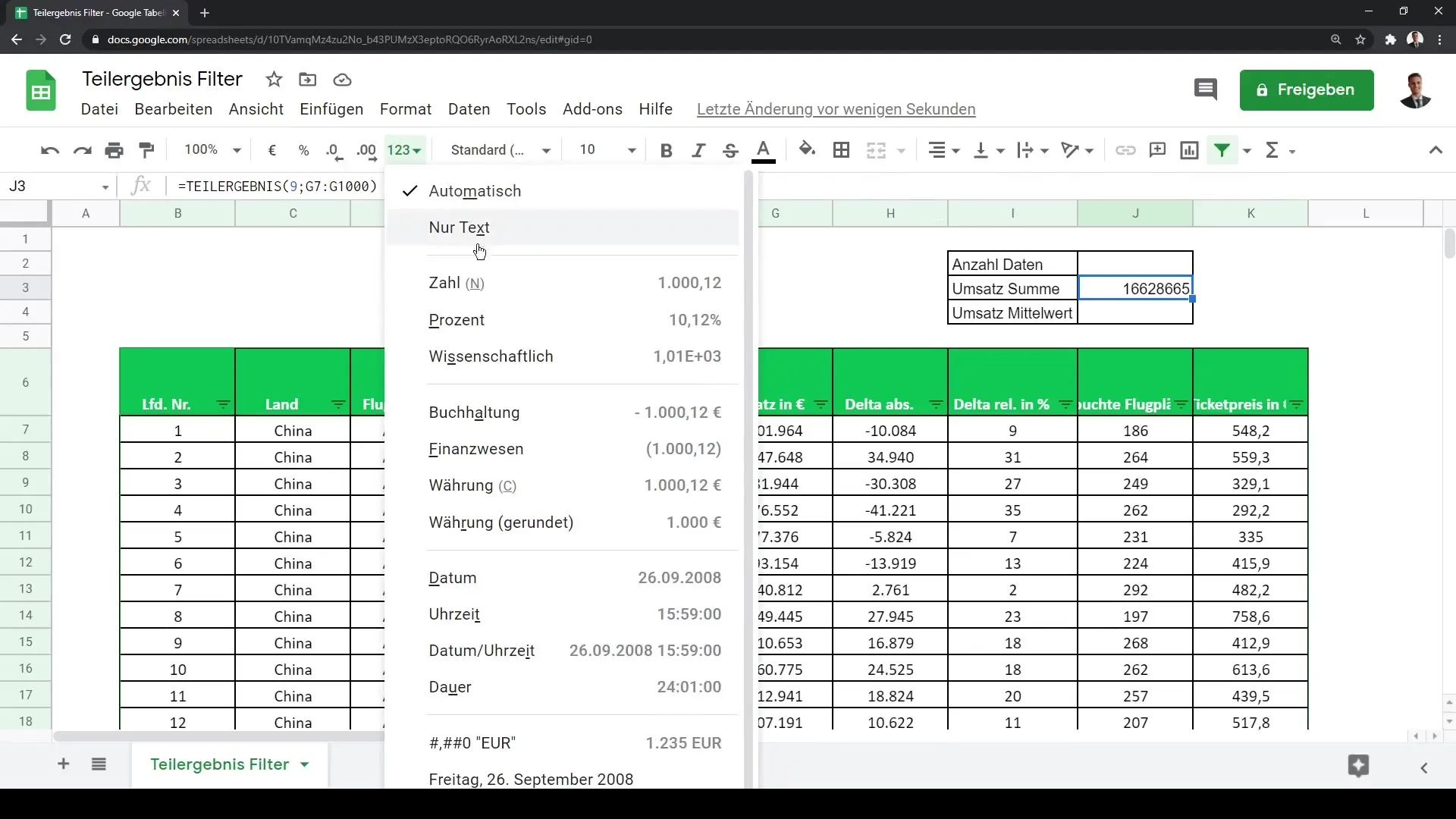
Schritt 4: Formatierung der Ergebnisse
Sobald die Summe berechnet ist, kannst du das Ergebnis formatieren, beispielsweise als Zahl ohne Nachkommastellen.
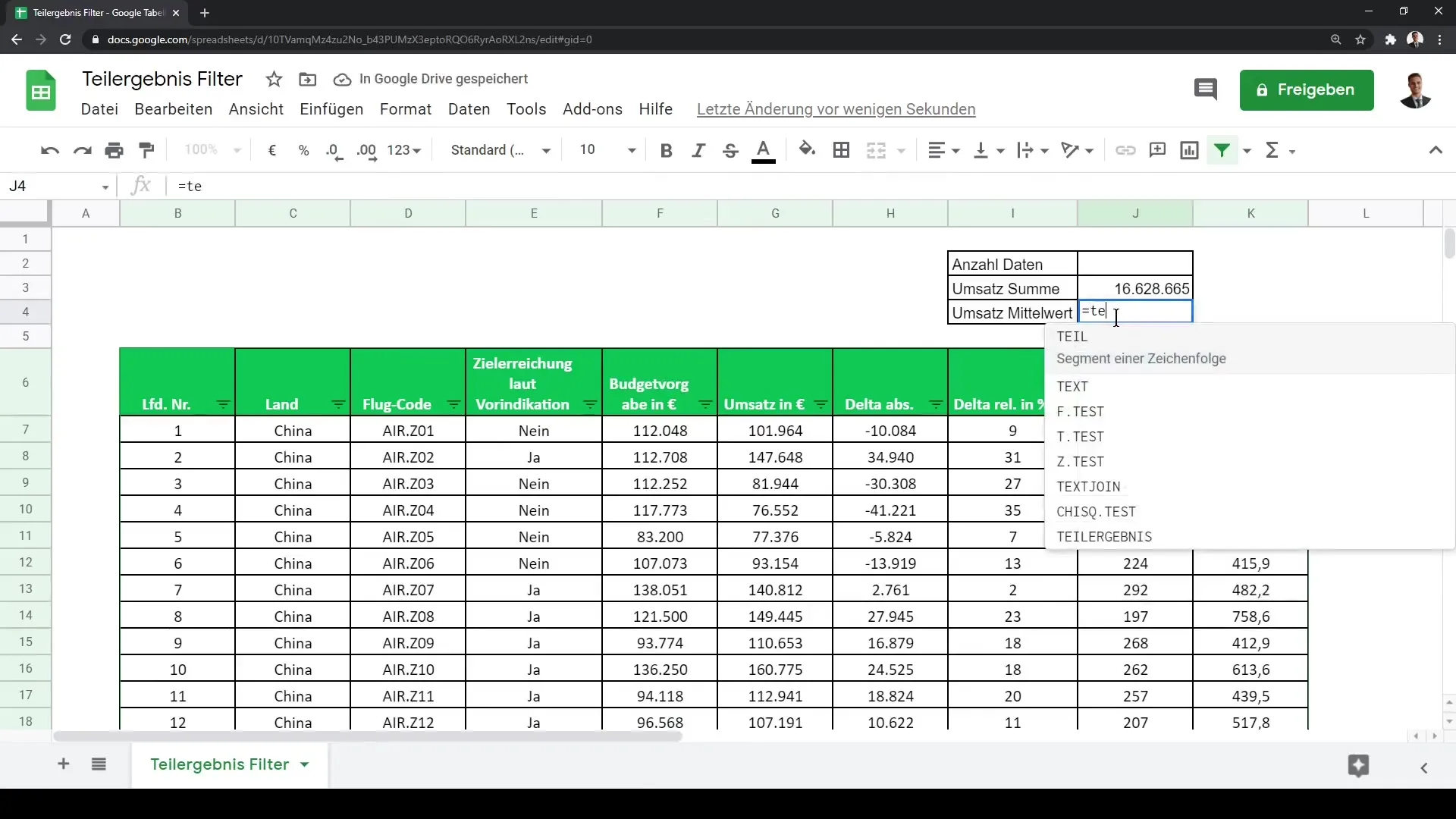
Wenn du jetzt die Daten filterst, siehst du, wie sich die Ergebnisse automatisch anpassen. Wenn du nur Großbritannien auswählen möchtest, wird die Summe für diesen Standort sofort aktualisiert.
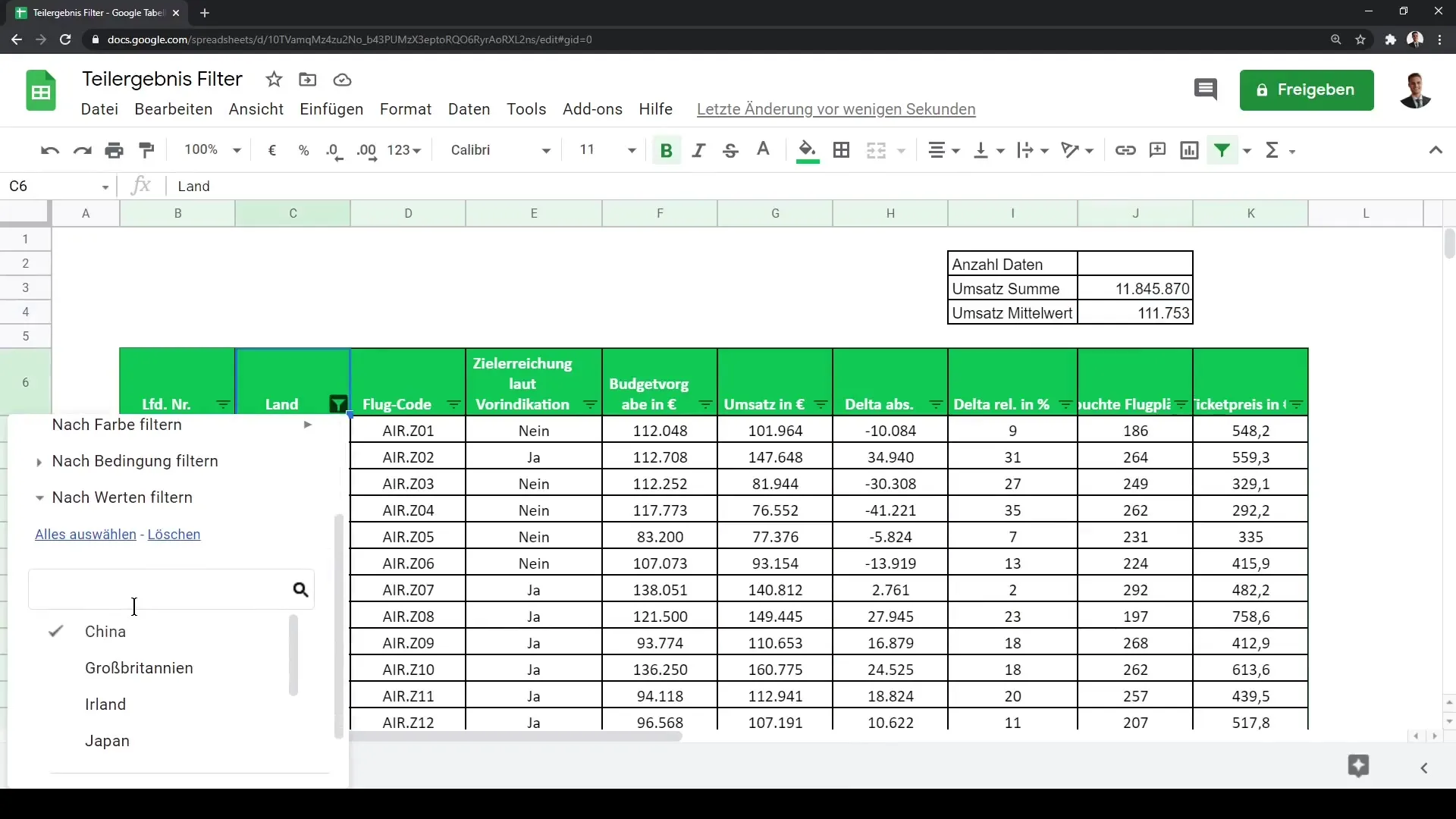
Schritt 5: Weitere Berechnungen durchführen
Die Funktion =TEILERGEBNIS kann auch für andere Berechnungen verwendet werden. Du kannst zum Beispiel die Berechnung des Mittelwerts mit dem Funktionscode 1 durchführen und denselben Zellbereich auswählen. Wiederum kannst du das Ergebnis in einem gewünschten Format anzeigen.
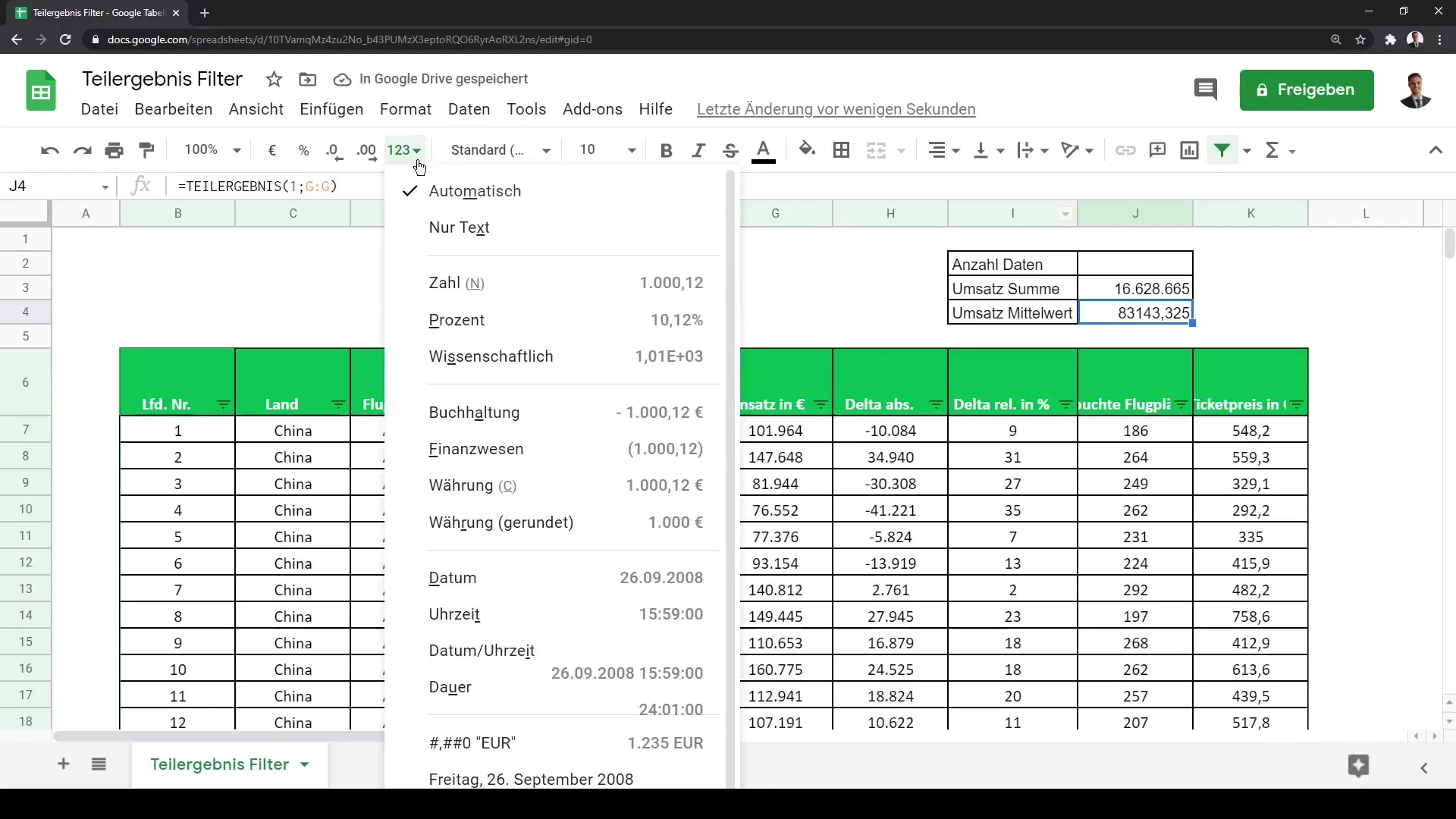
Mit den richtigen Filtern und Teilergebnissen erhältst du schnelle und präzise Einsichten in deine Daten, die sich bei einer Änderung der Filterergebnisse sofort aktualisieren.

Zusammenfassung
In dieser Anleitung hast du gelernt, wie man die =TEILERGEBNIS-Funktion in Google Sheets anwendet, um präzise Berechnungen für gefilterte Daten durchzuführen. Du kannst deine Daten einfach filtern und die Ergebnisse in Echtzeit für verschiedene Kennzahlen anzeigen lassen.
Häufig gestellte Fragen
Wie funktioniert die =TEILERGEBNIS-Funktion?Die =TEILERGEBNIS-Funktion gibt dir ein Teilergebnis eines spezifizierten Datenbereichs, abhängig von der gewählten Berechnungsmethode.
Welche Funktionscodes stehen zur Auswahl?Die Funktionscodes reichen von 1 (Mittelwert) bis 9 (Summe), sowie weitere Optionen für Maximum oder Minimum.
Wie kann ich das Ergebnis formatieren?Du kannst das Ergebnis formatieren, indem du die Zelle markierst und in den Formatierungsoptionen die gewünschte Darstellung auswählst, wie z.B. als Zahl ohne Dezimalstellen.


